- Twitch este probabil cea mai cunoscută platformă de streaming pentru jucători. Pe lângă jucătorii profesioniști, oricine poate lansa această aplicație și poate juca jocul preferat, cum ar fi Minecraft.
- Unii utilizatori au încercat să lanseze Twitch cu Minecraft și au întâlnit Twitch nu a putut verifica versiunea Minecraft eroare.
- Dacă sunteți în căutarea unor ghiduri de depanare mai specifice referitoare la o anumită aplicație web, aruncați o privire la Secțiunea Web Apps Fix.
- Verificați-neFix Hubpentru ghiduri complete despre rezolvarea problemelor tehnicede la experții noștri de încredere în tehnologie.

Acest software vă va menține drivere în funcțiune, astfel vă va proteja de erorile obișnuite ale computerului și de defecțiunile hardware. Verificați acum toate driverele în 3 pași simpli:
- Descărcați DriverFix (fișier descărcat verificat).
- Clic Incepe scanarea pentru a găsi toți driverele problematice.
- Clic Actualizați driverele pentru a obține versiuni noi și pentru a evita defecțiunile sistemului.
- DriverFix a fost descărcat de 0 cititori luna aceasta.
Mulți utilizatori au încercat să lanseze TIC nervos cu Minecraft și am întâlnit Twitch nu a putut verifica versiunea Minecraft eroare de mesaj.
Chiar dacă Minecraft sau dezvoltatorii Twitch nu au lansat nicio remediere pentru această eroare specifică, utilizatorii de pe web au lucrat împreună pentru a remedia problema.
Dacă sunteți, de asemenea, tulburat de această problemă, iată câteva sfaturi de depanare pentru a vă ajuta să rezolvați această eroare enervantă.
Cum pot remedia Twitch nu poate verifica eroarea de versiune Minecraft?
- Rulați software cu privilegii de administrator
- Dezactivați software-ul antivirus
- Folosiți în schimb Jar Launcher
1. Rulați software cu privilegii de administrator
Pentru Minecraft:
- Navigați la folderul de instalare al Minecraft pe computer.
- Găsi Minecraft.exe (sau orice alte variante ale acestui nume) și faceți clic dreapta pe el.
- Selectați Rulat ca administrator.
Notă: Dacă doriți să evitați acest lucru de fiecare dată când doriți să rulați Minecraft ca administrator, puteți urma următorii pași:

- Faceți clic dreapta pe Minecraft.exe.
- Selectați Proprietăți, și faceți clic pe Compatibilitate filă.
- Bifați caseta de lângă Rulați acest program ca administratorși faceți clic pe O.K.
Pentru Twitch: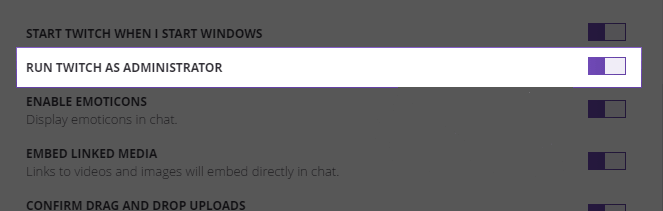
- Deschis TIC nervos.
- Click pe Fişier, și selectați Setări.
- În Filă generală, derulați în jos și comutați pe Rulați Twitch în calitate de administrator opțiune. (Ar trebui să fie purpuriu dacă este activat).
2. Dezactivați software-ul antivirus

Unele probleme cu Twitch ar fi fost cauzate de un conflict între diferite programe antivirus și firewall-uri cu software-ul.
Dacă prima metodă nu a rezolvat eroarea, atunci încercați să dezactivați atât firewall-ul, cât și serviciile antivirus pentru o perioadă limitată de timp, apoi încercați să deschideți din nou Twitch cu Minecraft.
În cel mai rău caz, este posibil să fie necesar să vă eliminați antivirusul. Dacă eliminarea antivirusului rezolvă problema, luați în considerare trecerea la un nou antivirus, cum ar fi Bitdefender.
Acest instrument excelent oferă cea mai bună protecție de pe piață și, datorită funcției de mod de joc, nu va interfera în niciun fel cu jocurile tale.
Oferă protecție completă împotriva virușilor, viermilor, spamului, spyware-ului și a altor malware. Paravanul de protecție integrat evită atacurile din rețea.

Bitdefender Antivirus Plus
Jucați-vă jocul preferat și protejați simultan computerul împotriva malware-ului numai cu Bitdefender Antivirus Plus!
Ia-l acum
3. Folosiți în schimb Jar Launcher

- Deschide Aplicația Twitchși faceți clic pe Fişier.
- Selectați Setări.
- În Minecraft fila, derulați în jos până la opțiune Metoda de lansare.
- Schimbați lansatorul din Lansator nativ la Lansator de borcane.
- Încercați oricare dintre acestea Java versiunea pe care o utilizați.
- În cazul în care acest lucru nu funcționează, încercați să vă actualizați aplicația Java.
- Încercați și cu un Pe 64 de biți versiune.
În acest articol, am explorat unele dintre cele mai bune metode de remediere a erorii Twitch nu a putut verifica versiunea Minecraft. Vă rugăm să vă asigurați că urmați pașii cu atenție.
Sperăm că acest ghid te-a ajutat să-ți rezolvi problema și că ai început din nou jocul Minecraft în direct. Dacă vi s-a părut util acest ghid, vă rugăm să ne anunțați în secțiunea de comentarii de mai jos.
![Eroare de contracție la încărcarea canalelor urmărite [Expert Fix]](/f/0dc1fd0898301cd4ce01e89e4b22ea90.jpg?width=300&height=460)

